セキュリティリスクに備えるには
ネット全盛期のこのご時世。
買い物はもちろん、SNSで他者との交流など色々なサービスでアカウント(会員)登録している方が大半かと思います。
各サービスもセキュリティ対策はしっかりしていると思いますが、個人情報が漏洩するリスクがないとは言い切れません。
今回はもし個人情報が漏洩(ろうえい)した場合の対処法についてご説明したいと思います。
全部やれとは言いませんが、やっておいた方がいいこともあるので各個人で取捨選択していただけますようお願いいたします。
0.個人情報が漏洩しているか確認する
まず自分の使っているメールアドレスやパスワードが流出しているか確認しましょう。
have i been pwned?というサイトでメールアドレスが流出しているか確認できます。
メールアドレスを入力してpwned?をクリック。
漏洩していない場合は緑色で「Good news」が表示されます。
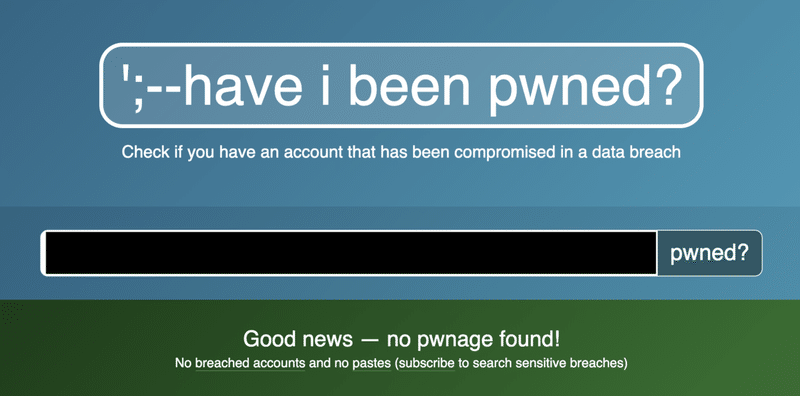
残念なことに漏洩していたら赤色で「Oh no」が表示されます。
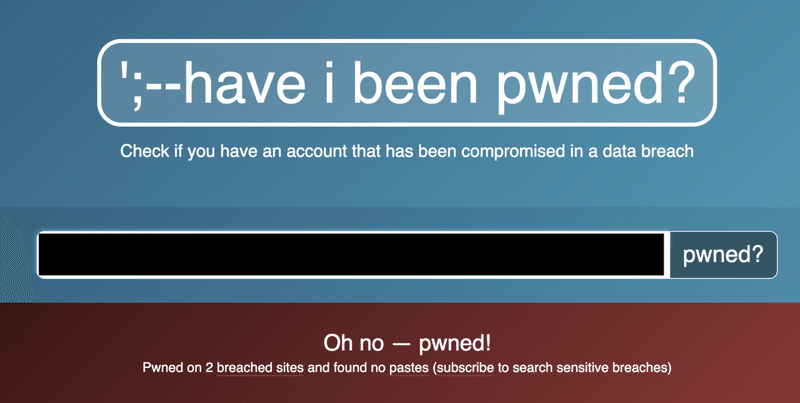
下の方にどこからいつ流出したのか確認できます。このサイトで確認できるのは全世界でサービスを行なっているサイトの情報が表示されます。日本限定などの情報は出ないと思いますのでご注意を。

パスワードの方は、pwned passwordというサイトでパスワードが流出しているか確認ができます。こちらについては複数のサイトで同じパスワードを使い回ししている人は確認したほうがいいかもしれません。
https://haveibeenpwned.com/Passwords
1.個人情報が漏洩した(していた)ら
個人情報が漏洩した(していた)場合は対象サイトで利用していたメールアドレスとパスワードの組み合わせを今後は二度と使用しないようにしましょう。
漏洩したメールアドレスとパスワードの組み合わせで色々なサービスサイトに対して総当たり攻撃で不正にログイン(パスワードリスト攻撃)を行われる恐れがあります。
最近ではヤマト運輸さんがパスワードリスト攻撃されたという報告をしています。(2019/7/24)
2.パスワードを変えよう
不正アクセスや不正ログインで対象サイトからパスワード再設定の連絡がきた場合はパスワードを変更しましょう。
ただし、その連絡自体が悪意のあるハッカーからそのメールが送られている可能性もあり、そのままメール内のURLをクリックしたと思ったら偽物のサイトに誘導される恐れもあるので、送信元のメールアドレスが利用しているサイトのドメインになっているかどうかの確認、メールの内容が不自然でないかどうか(日本語が変じゃないかどうか)、不安であればブックマークやgoogleなどで調べた結果からアクセスしてパスワード再設定のお知らせなどを確認してからログインをしましょう。
パスワードを変えようですが、同じパスワードを使い回している場合(これ自体よくないことです)は、そのパスワードを利用しているサイトのパスワード全てです。
3.あまり利用しないサイトになるべく個人情報を入力しない
これは主に通販サイトなどでの住所・クレジットカード情報・口座情報などになります。一回だけとか数回しか使わなかった通販サイトなどないでしょうか?
利用した後に削除する・今後使う予定がない場合は退会しておくなどしましょう。
4.使わなくなったサイトから退会しておく
これも以外に多いんじゃないかと思います。周りのみんながやり始めてとりあえず登録したサイトや、流行りが下火になって使わなくったサイトなどです。
基準的にいえば1年以上ログイン・利用していないサイトは退会処理しておきましょう。1年以上経過している場合、使うことは殆どないと思います。
やりすぎでは?と言われるかもしれませんが、退会するときは退会前にパスワードを変更・メールアドレスを変更・その他個人情報を削除か変更してから退会処理したほうがいいです。
これはなぜかというと、裏側のお話になるのですが基本的に個人のアカウント情報などは各サイトのデータベースという所に保存されています。
このデータベースの情報が流出することで問題が起こるのです。
ツイッターなどは退会してから30日間であればアカウントを復活することができます。これは間違って退会したとか感情的になって退会したとかでやっぱり戻りたいときの猶予期間な感じですが、逆をいえば退会してから30日間は個人情報が残っていることになります。
記憶に新しい「宅ふぁいる便」の流出事件では退会済みのアカウント情報も対象に含まれていました。
このように退会してからも一定期間残しているサイトもあり、退会しているサイトから情報が漏洩する恐れもあるので、こちら側で個人情報の削除や変更のできる範囲で対応をしましょう。
データベースの作りも各サイトによってまちまちですが、ちゃんとしているサイトであれば、1アカウントにメールアドレスやパスワードは1つしか保存されないので上書き保存されることになります。他も情報も同様です。
メールアドレスを変えると言ってもメールアドレス1個しか持ってないよって方などもいると思います。そんな方には
普段使いしないフリーアドレスを作っておく(捨てアド)
捨てアドを提供しているサイトを利用するなどがあります(サイトによっては捨てアドのメールアドレスが使えない場合もあります)。
5.最後に
最後になりますが、登録するパスワードは毎回別々にしましょう。
使い回しが一番危険です。
全部別々に設定して脳内に保管が一番ベストです。
かといって、パスワード全部覚えてられるかよって方が99.9%かと思いますので、そんな方には
パスワード管理アプリを使う
ブラウザのパスワード自動生成を使う
メモに残しておく
パスワードに自分なりの一定の法則をいれる(例は出しませんので自分で考えてください)
くらいでしょうか。パスワード管理アプリを何個かご紹介しておきます。
こんなのあるんだ〜でもいいですし、実際使ってみるのもありです。
自己責任でお使いください。
1Password
最初の方に載せている「have i been pwned?」の方が作っているサービスです。
30日間無料で利用可能です。PC版・スマホアプリあり。
パスワードマネージャー
ウイルスバスターでおなじみトレンドマイクロ社のパスワード管理アプリ。5つまでのサイト情報管理を無料で利用できます。PC版・スマホアプリあり。
ID Manager
windows版のみですが、無料で利用できます。
KeePassXC
windows/Macに対応しています。無料で利用できます。
自分の身は自分で守りましょう!
この記事が気に入ったらサポートをしてみませんか?
